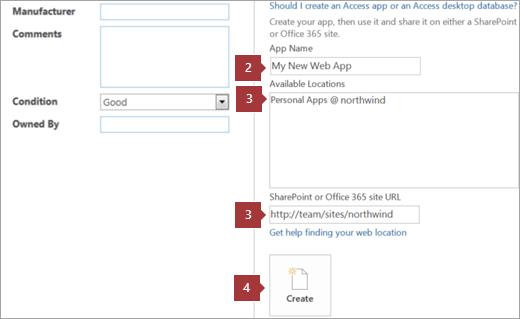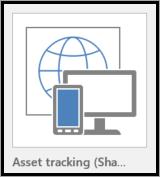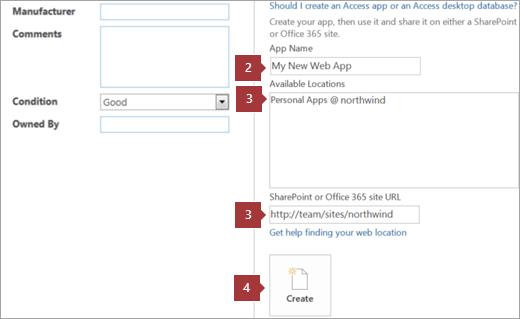Podeu crear una aplicació web a Access 2016. Què és , de totes maneres, una aplicació web ? Bé, web vol dir que està en línia i l' aplicació és només una abreviatura de "aplicació". Una aplicació web personalitzada és una aplicació de base de dades en línia a la qual s'accedeix des del núvol mitjançant un navegador. Creeu i manteniu l'aplicació web a la versió d'escriptori d'Access, però l'utilitzeu en un navegador. Això fa que les vostres dades d'accés estiguin disponibles per a gairebé qualsevol dispositiu que tingui connexió a Internet, com ara un telèfon intel·ligent o una tauleta.
També podeu carregar taules existents a una aplicació web des de fonts com Access i Excel per citar-ne algunes. Si comenceu des de zero, Access inclou diverses plantilles d'aplicacions web que faciliten la creació d'una aplicació web. Consulteu les plantilles disponibles amb les descripcions proporcionades per Microsoft:
| Nom de la plantilla |
Descripció |
| Seguiment d'actius |
Feu un seguiment dels equips importants utilitzats per la vostra empresa i assigneu-los
als empleats. |
| Contactes |
Gestioneu les relacions individuals i corporatives del vostre negoci
mitjançant aquesta aplicació. |
| Seguiment de problemes |
Enregistreu problemes relacionats amb el vostre negoci, associeu-los amb
clients i assigneu-los als empleats. |
| Gestió de projectes |
Gestioneu projectes dividint els elements de treball en tasques, associant
-los amb clients i assignant-los als empleats. |
| Gestió de tasques |
Planifiqueu i gestioneu les tasques, i després assigneu-les als empleats. |
Per crear una aplicació web, seguiu aquests passos:
Feu clic a la pestanya Fitxer i, a continuació, feu clic a la paraula Nou al tauler vermell de l'esquerra.

L'ordre Nou de la pestanya Fitxer us permet accedir a una plantilla d'aplicació web.
Feu clic al botó Aplicació web personalitzada (és bastant gran, així que no us el podeu perdre).
S'obre el quadre de diàleg, a través del qual podeu anomenar la vostra aplicació i triar on desar-la en línia. Tingueu en compte que just a sota del quadre Ubicació web hi ha un enllaç que diu Obteniu ajuda per trobar

Trieu un nom i una ubicació en línia per a la vostra aplicació web.
La vostra ubicació web, que us porta a un lloc web que us ofereix opcions per utilitzar si decidiu continuar desenvolupant la vostra aplicació web.

Encara no tens una ubicació web? Consulteu les vostres opcions aquí.
Introduïu un nom per a l'aplicació al quadre de text Nom de l'aplicació.
Seleccioneu o introduïu l'URL del lloc que allotjarà l'aplicació web.
Els llocs d'Office 365 es mostren al quadre de llista Ubicacions disponibles. Si utilitzeu un lloc de SharePoint local, escriviu-ne l'URL a l'URL del lloc de SharePoint o Office 365.
Feu clic al cap de fletxa dreta encerclat a la dreta del quadre de diàleg per explorar les plantilles.

Feu clic al cap de fletxa dreta per revisar les plantilles d'aplicacions web.
Un cop hàgiu trobat la vostra plantilla, feu clic a Crea.
Access crea una aplicació web basada en la plantilla que heu seleccionat i apareix la pestanya Afegeix taules. Ara ja esteu preparat per afegir altres taules a la vostra aplicació web més enllà de la creada amb la vostra selecció de plantilles.
Creeu una aplicació web Access a partir d'una plantilla
Quan seleccioneu una plantilla, Access munta una aplicació que conté les taules que probablement hauríeu afegit si haguéssiu començat des de zero.
Nota: Per crear una aplicació web Access, necessiteu Microsoft 365 amb SharePoint Online, SharePoint Server 2013 local o SharePoint Server 2016 amb Access Services i SQL Server 2012 ( o superior).
Consell: si necessiteu tancar una base de dades, seleccioneu Fitxer > Tancar.
Accés obert i seleccioneu una plantilla d'aplicació web. (Les plantilles d'aplicacions web tenen una imatge d'un globus terraqüi al fons.)
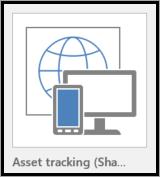
Consell: si no veieu la plantilla que voleu, a Cerca plantilles en línia , seleccioneu Bases de dades. A continuació, per trobar plantilles de bases de dades a Office.com, introduïu una o més paraules clau al quadre de cerca.
Introduïu un nom per a la vostra nova aplicació.
A la llista, seleccioneu la seva ubicació. (O introduïu un URL de SharePoint o un URL de Microsoft 365.)
A continuació, seleccioneu Crea.